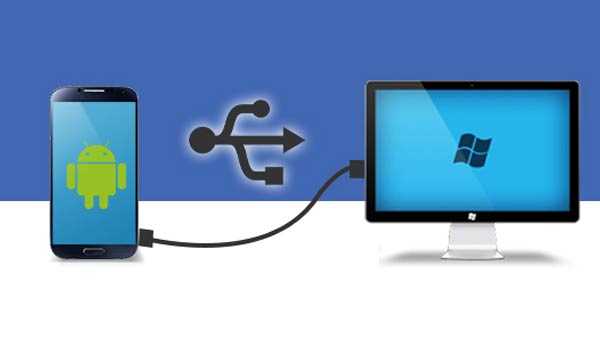
I telefoni possono dare ai laptop e ai desktop una scappatoia in termini di capacità di elaborazione, ma siamo ancora un po 'lontani dal buttare il cugino del telefono fuori dalla finestra, almeno per un po'. E fintanto che continuano a respirare, sarà necessario il trasferimento di dati tra telefoni e PC o laptop.
Il passaggio a USB-C ha lasciato molti vecchi cavi USB ridondanti, ma i cavi da USB-C a USB-A forniti dai telefoni facilitano il trasferimento di file tra telefoni e laptop. I passi sono come segue: a) Collegare il telefono al PC b) Fai clic sulla notifica sul tuo dispositivo Android con l'etichetta "Caricamento di questo dispositivo tramite USB". c) Nell'opzione denominata Usa USB per, selezionare Trasferimento file La stessa procedura può essere utilizzata anche per Mac, l'unico passaggio aggiuntivo è che dovrai installare il software Android File Transfer. L'account Google sul telefono ti dà accesso a 15 GB di spazio di archiviazione nel cloud. Installa l'app Google Drive sul tuo laptop. Puoi anche utilizzare Dropbox o Microsoft OneDrive. Quando configuri Google Drive, dopo aver effettuato l'accesso, scegli "Esegui il backup di tutti i tipi di file", quindi fai clic su Avanti. Nella schermata successiva, seleziona Impostazioni avanzate in basso. Scegli Sincronizza I miei file con questo computer e quindi tocca OK. Ciò creerà una cartella Google Drive sul tuo computer e tutto ciò che si trova in questa cartella si sincronizza da e verso il tuo account Drive. Se desideri caricare file sul tuo telefono, devi solo spostarli nella cartella Drive. Puoi rendere i file disponibili offline o scaricarli sul tuo telefono. Gmail ti limita a 25 MB in termini di dimensioni degli allegati, WeTransfer ti consente di inviare 2 GB gratuitamente senza registrazione. Vai su wetransfer.com, inserisci il tuo indirizzo e-mail, quindi trascina i file nella finestra del browser e premi invia. I file vengono crittografati per motivi di sicurezza e vengono eliminati dopo sette giorni. Il Bluetooth è la soluzione migliore se hai solo file più piccoli da trasferire. Per inviare un file tramite Bluetooth dal tuo laptop Windows 10 al tuo telefono, dovrai accoppiare i due dispositivi. Vai su Impostazioni> Dispositivi e tocca l'interruttore per attivare il Bluetooth. Assicurati che sia abilitato sul tuo telefono. Vai su Aggiungi Bluetooth o altro dispositivo> Bluetooth e trova il tuo telefono. Selezionalo, fai clic su Connetti sul PC e quindi Associa sul telefono per completare il processo. Per condividere un file tramite Bluetooth, vai in Impostazioni> Dispositivi> Invia o ricevi file tramite Bluetooth> Invia file. E quindi scegli il file che desideri condividere. Questa è l'opzione più veloce disponibile e la migliore da utilizzare per file di grandi dimensioni. Portal di Pushbullet è un'app che dovrai installare sul tuo telefono. Apri un browser web sul tuo laptop o desktop e vai su portal.pushbullet.com dove vedrai un codice QR univoco. Apri il Portale sul telefono, fai clic su Scansione e puntalo sul tuo codice OR per scansionarlo. Ciò stabilisce una connessione wireless diretta tra il telefono e il desktop o il laptop. Dovrai farlo ogni volta che dovrai trasferire file. Anche AirDroid e Feem sono ottime opzioni.
Cavo USB

Attraverso gli account cloud

App di posta elettronica e di messaggistica

Usando il Bluetooth

Utilizzando il Wi-Fi











